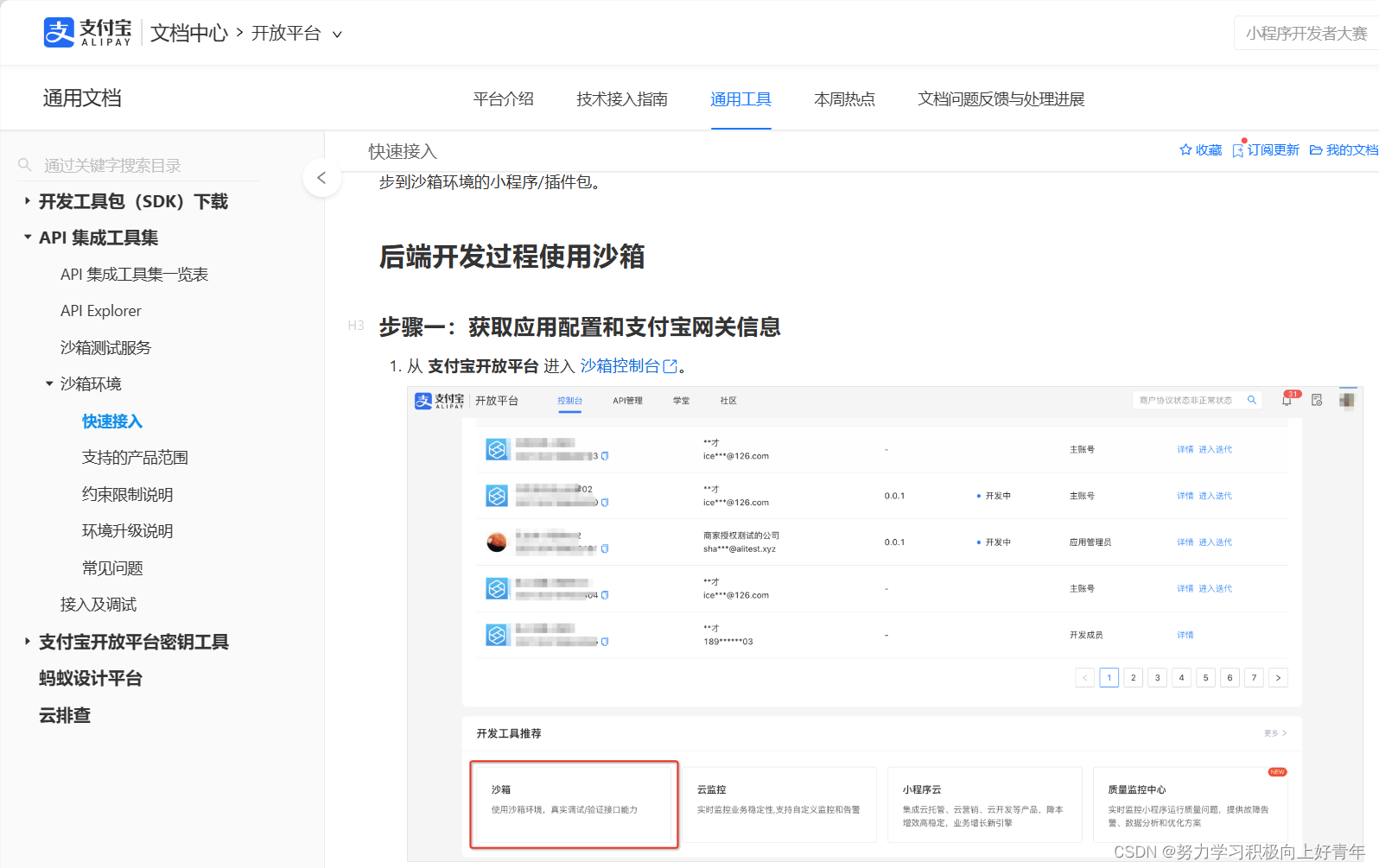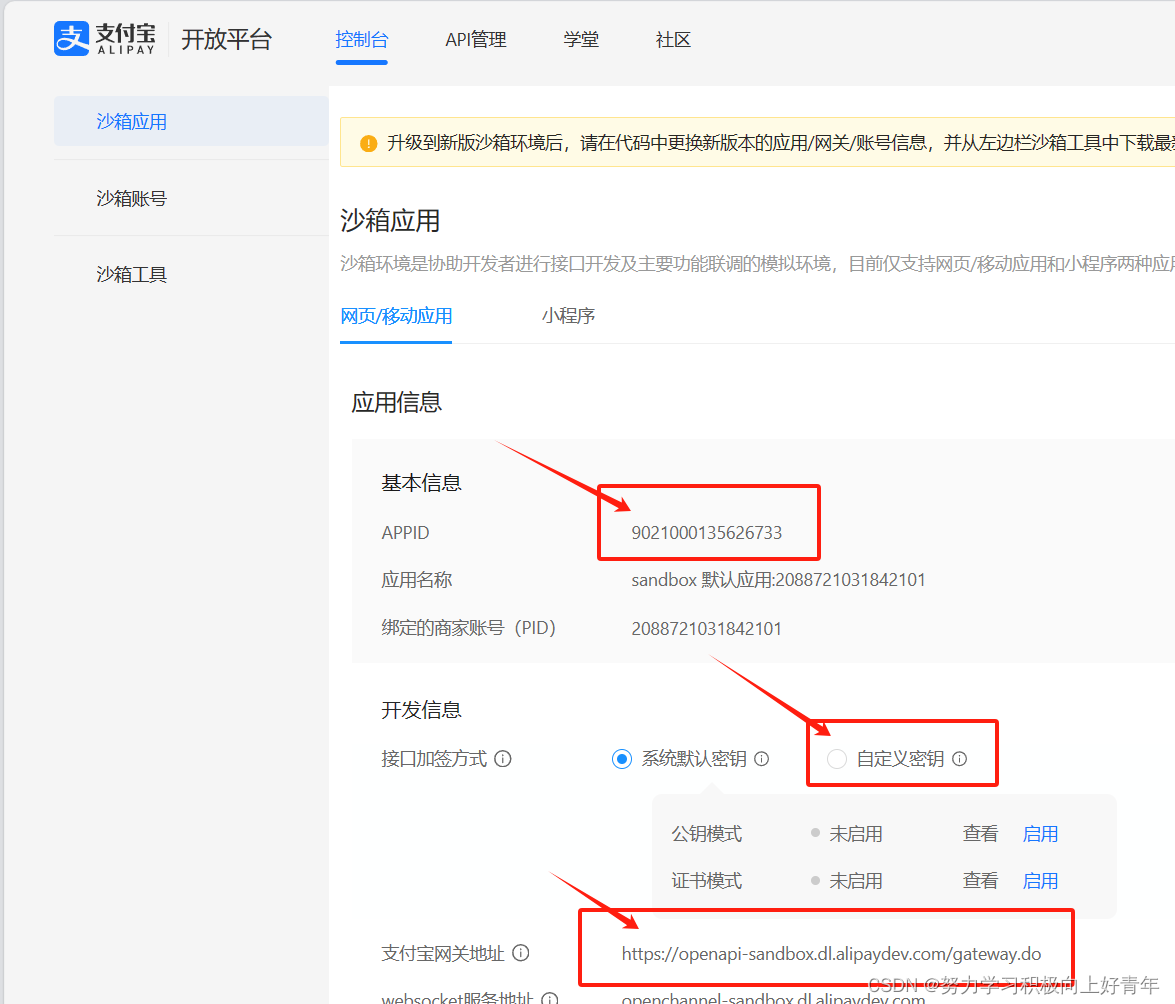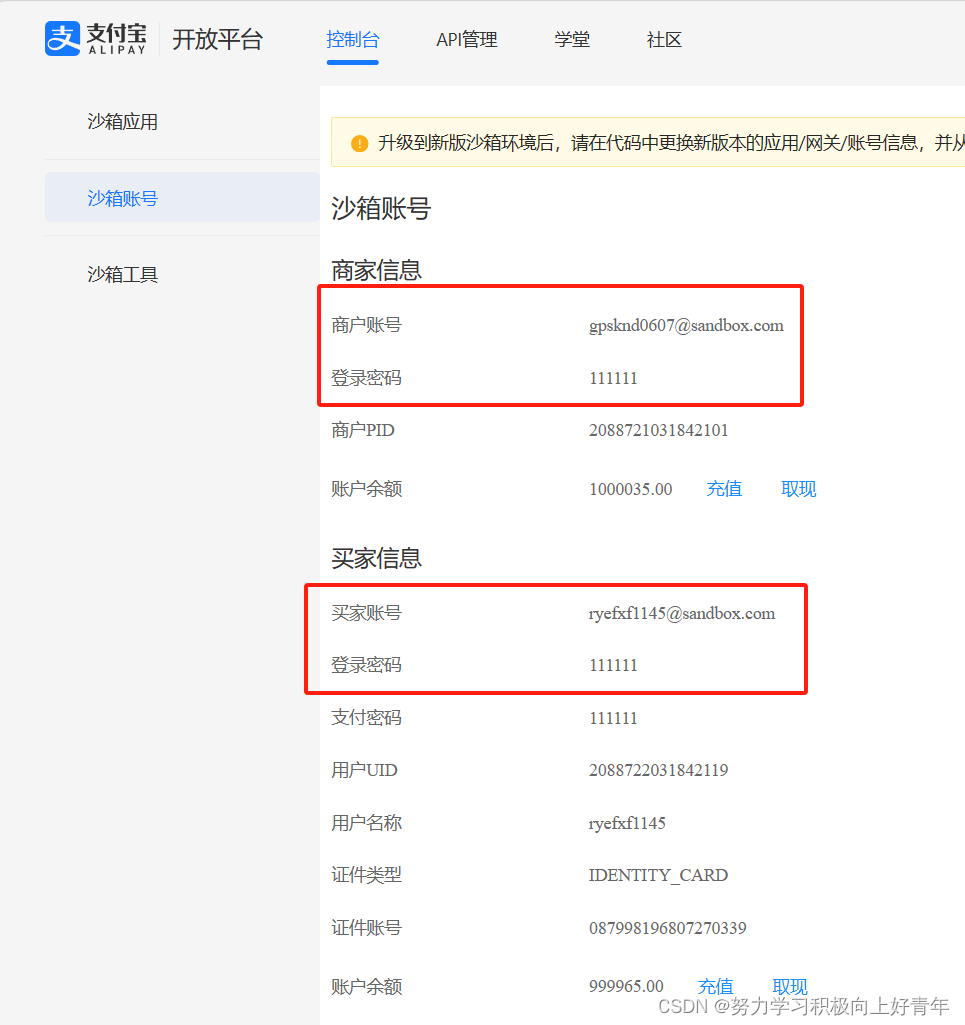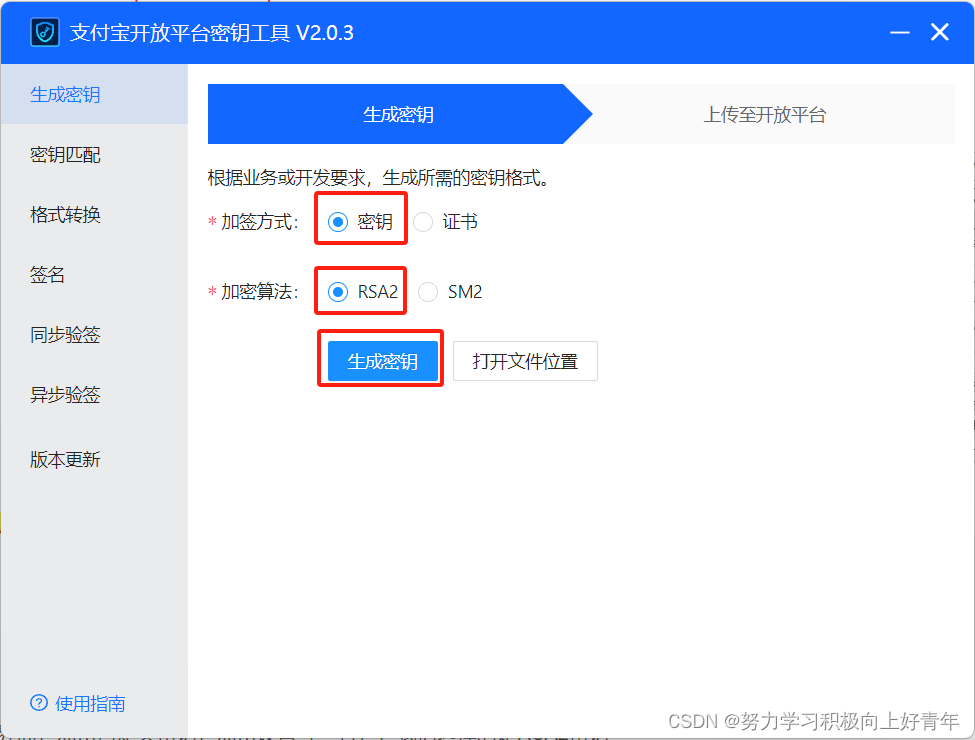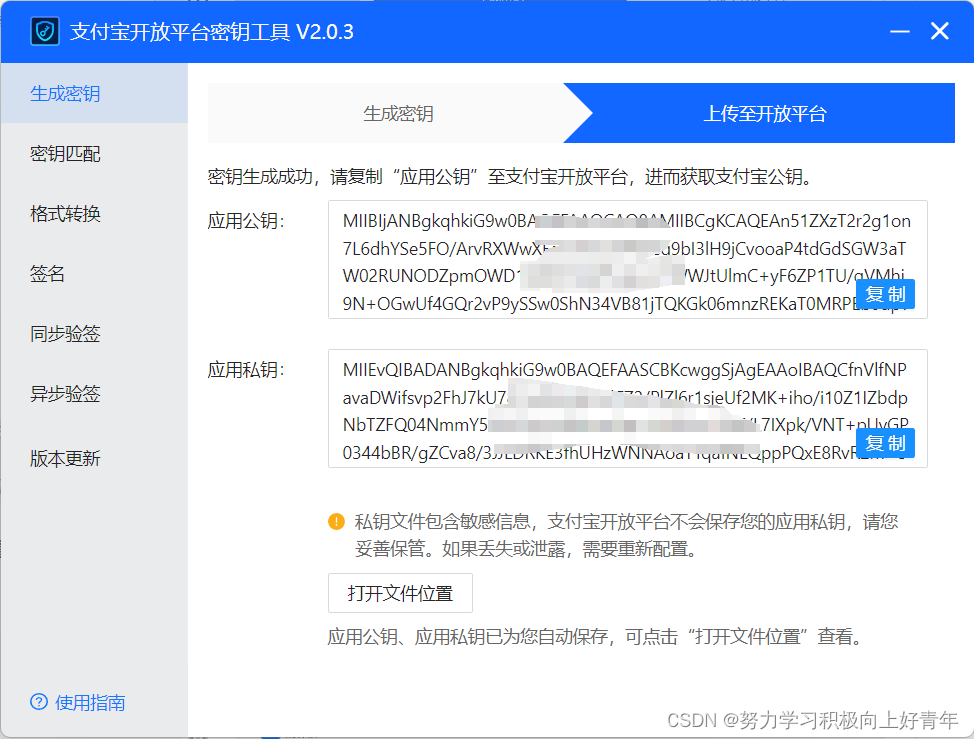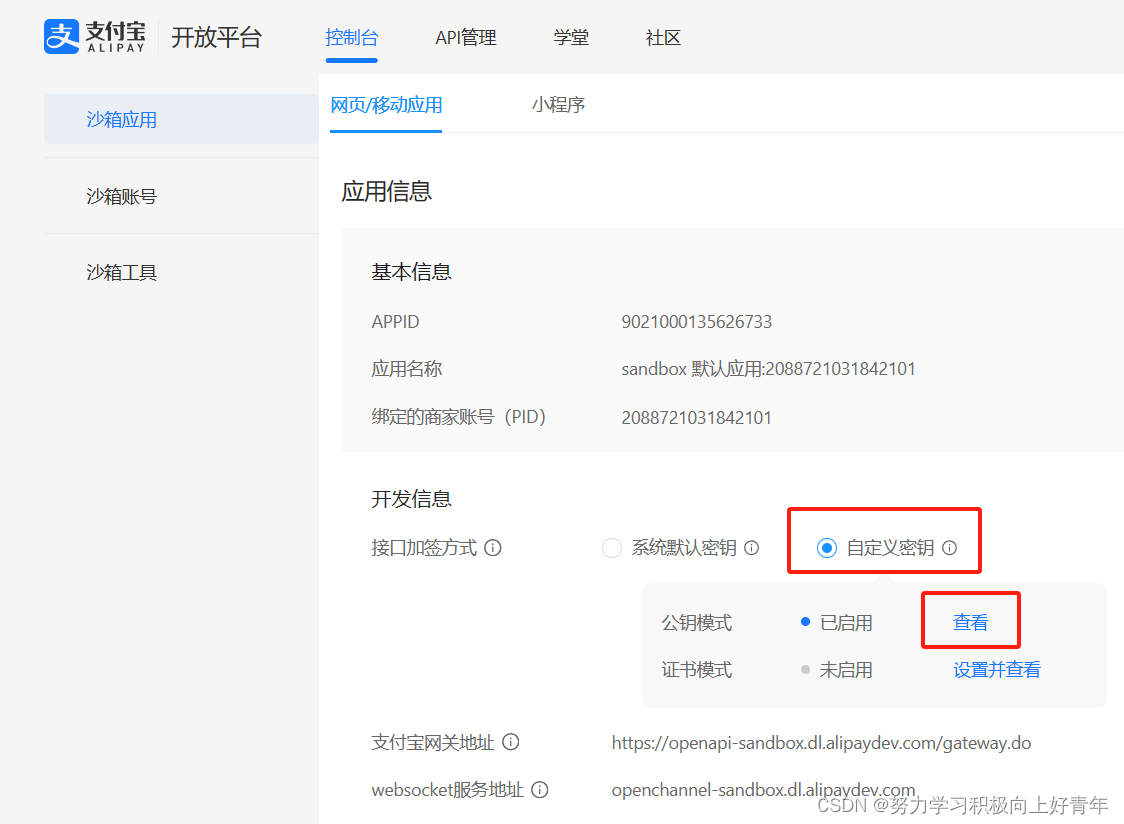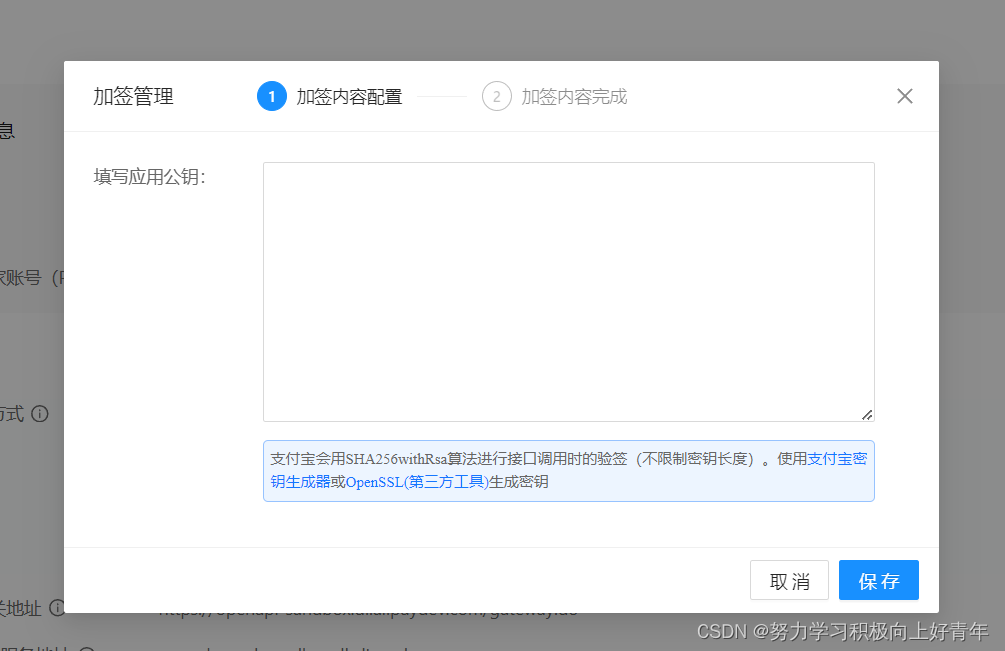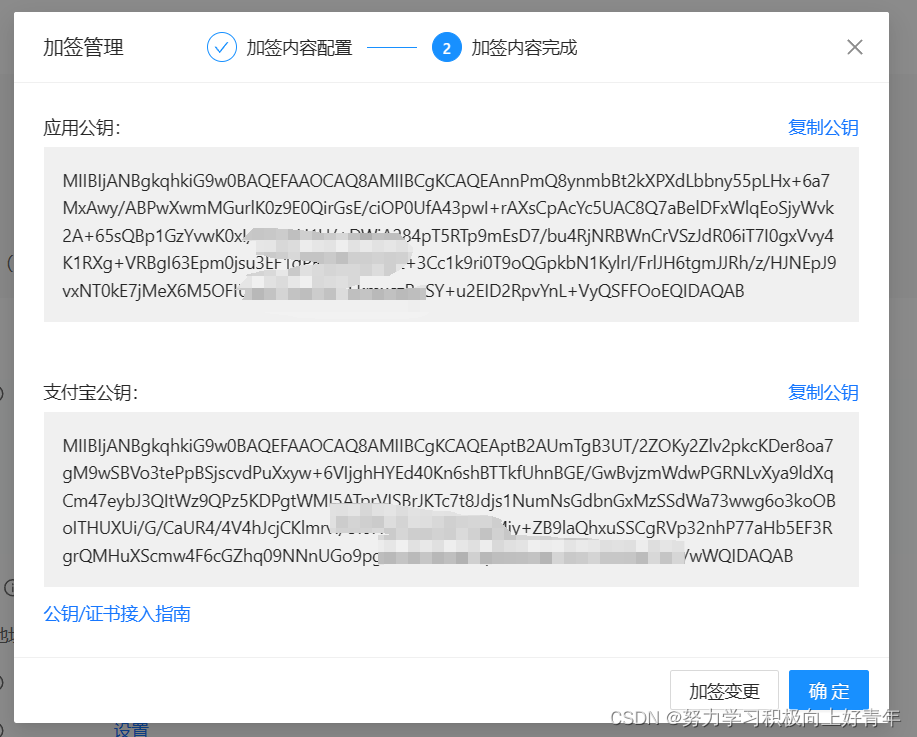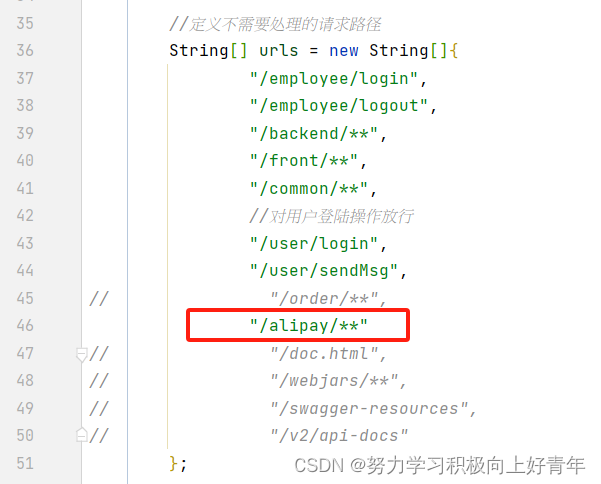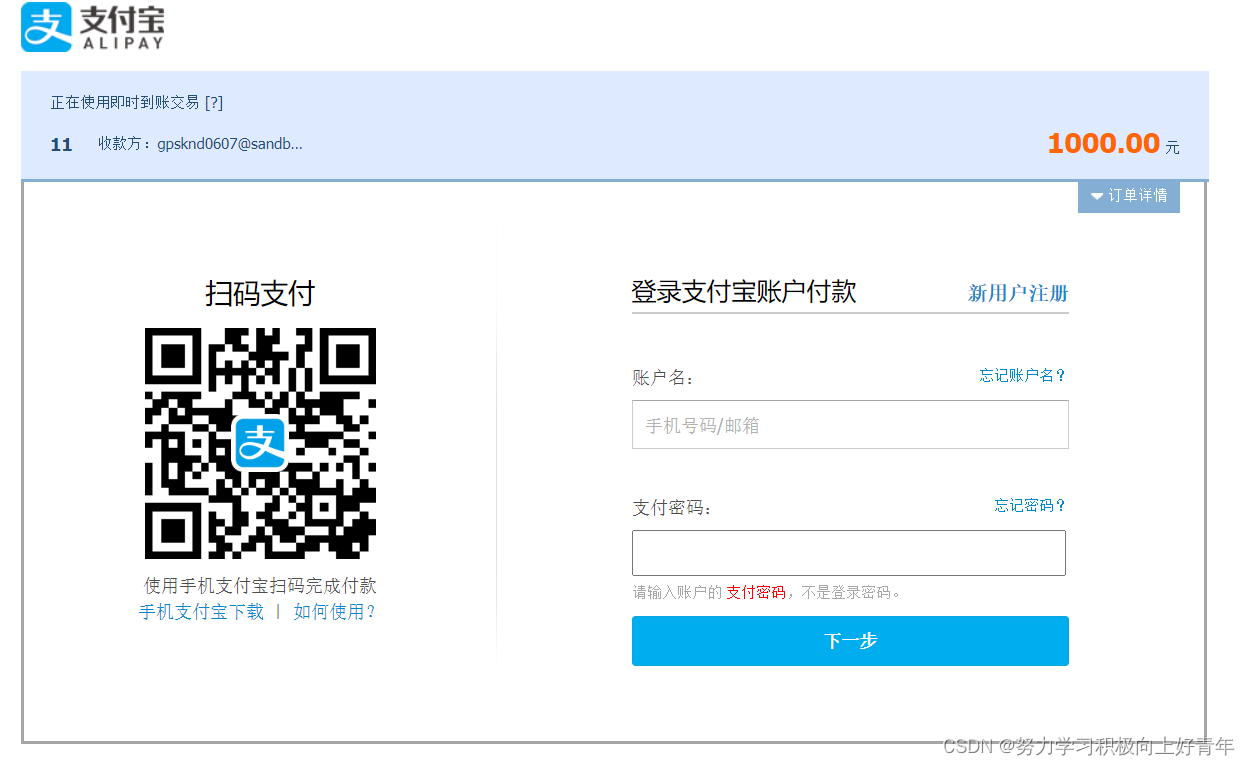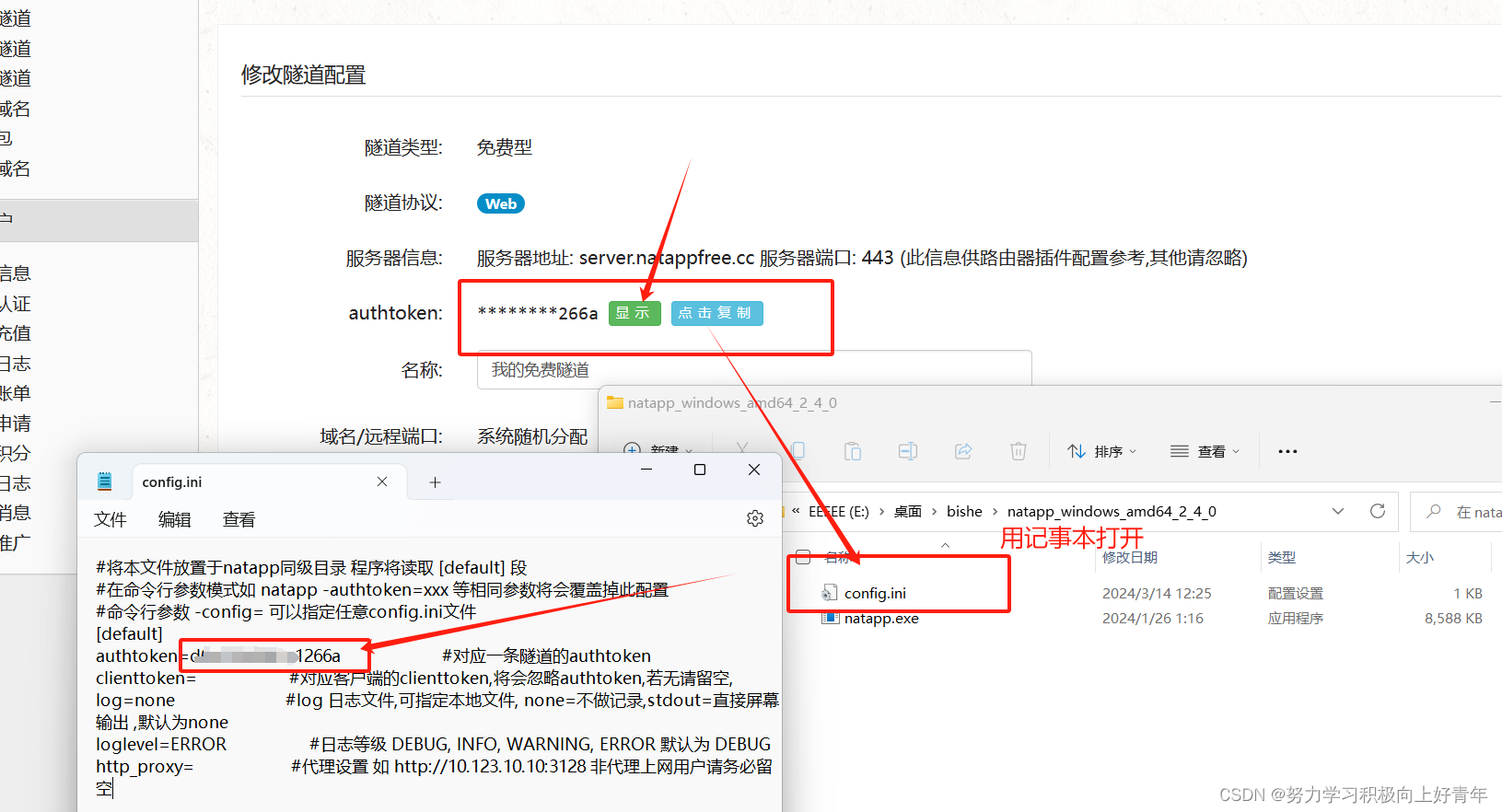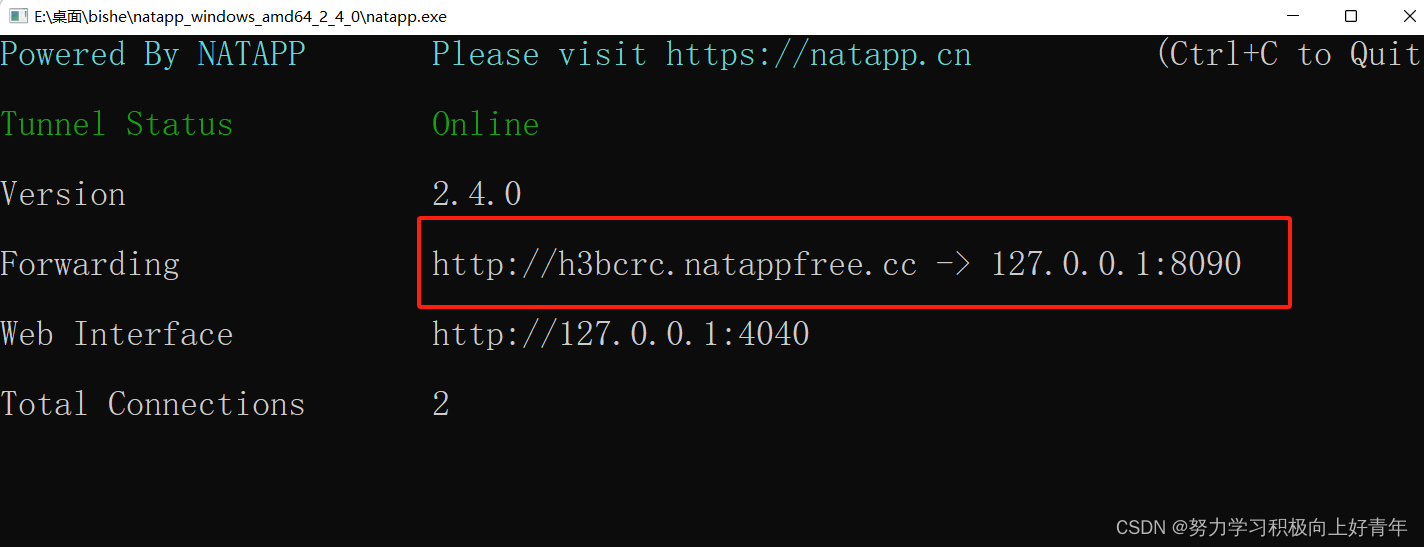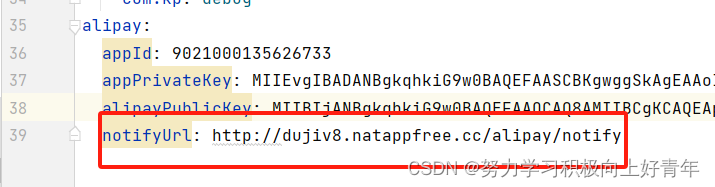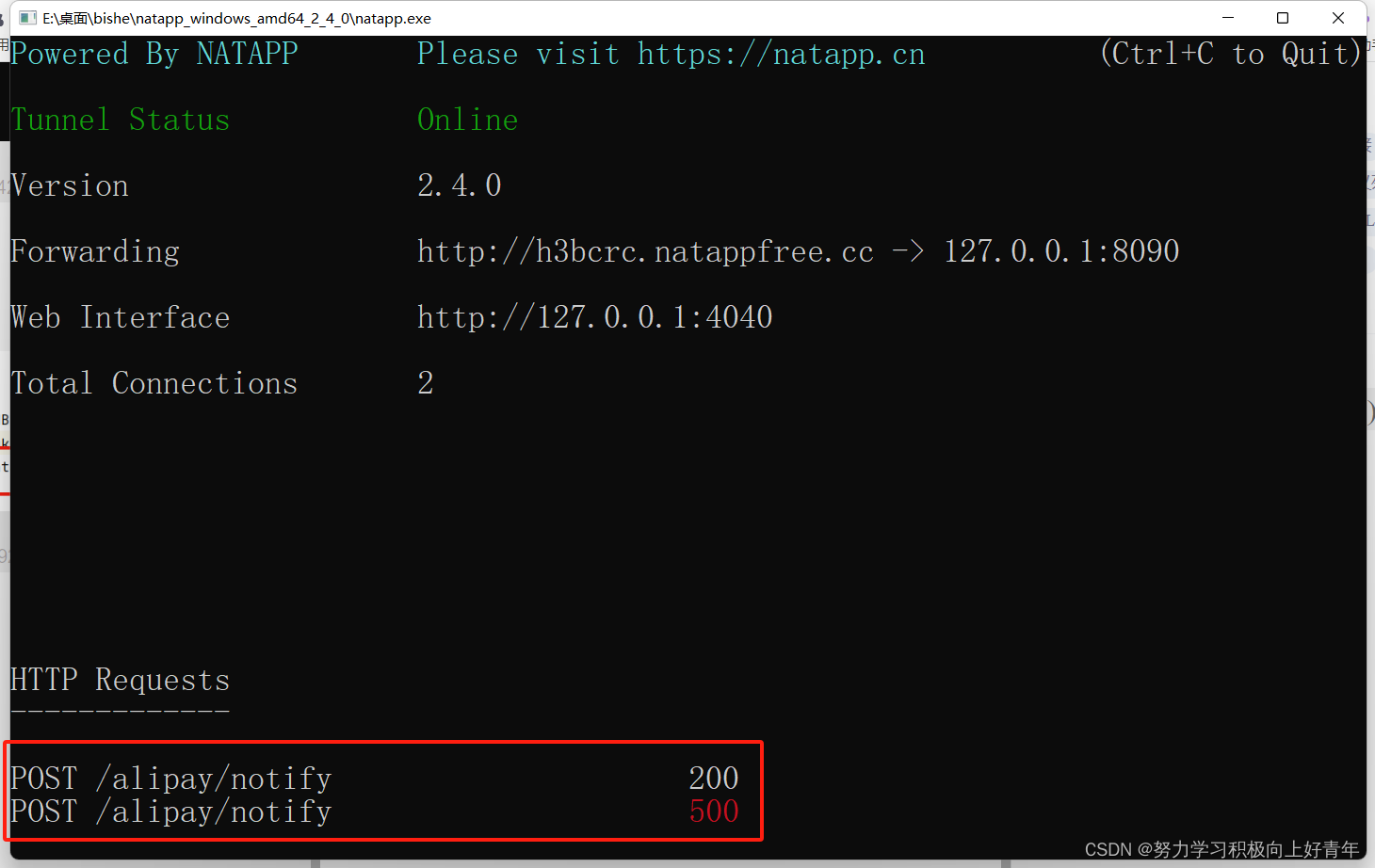【2024】springboot支付宝沙箱支付详细步骤(一篇搞定)
springboot支付宝沙箱支付详细步骤
- 支付宝沙箱环境配置
- 进入支付宝的开放平台——沙箱支付
- 密钥的生成
- spring boot 环境配置
- 导入支付宝支付的依赖到pom.xml中
- 在 application.yml 里面进行配置
- alipay的java配置:AplipayConfig.java
- 支付接口
- 重要!前端配置!!
- 接口测试
- 回调接口在上面的Controller中配置
- 内网穿透:https://natapp.cn/
支付宝沙箱环境配置
进入支付宝的开放平台——沙箱支付
沙箱环境
进入个人沙箱环境
点击进入沙箱环境并用支付宝登陆
沙箱管理界面如图所示:
appid,支付宝网关,自定义密钥等
沙箱账号界面如图所示:
这里是用来支付的账号和密码
密钥的生成
密钥工具下载
这时我们拿到两个密钥,将它们保存,这两个密钥很重要
- 应用私钥
- 应用公钥
拿到两个密钥后,进行自定义密钥配置
进入最开始的沙箱管理界面,点击自定义密钥,点击设置并查看,我们选择的是公钥模式
在这里将上一步骤生成的应用公钥填进来
得到支付宝公钥这另一个密钥,记住并保存这个支付宝公钥
至此,我们沙箱环境的配置和基本参数都已经获取到。
spring boot 环境配置
导入支付宝支付的依赖到pom.xml中
com.alipay.sdk alipay-easysdk 2.2.0 com.alipay.sdk alipay-sdk-java 4.34.0.ALL在 application.yml 里面进行配置
alipay: appId: appPrivateKey: alipayPublicKey: notifyUrl:
alipay的java配置:AplipayConfig.java
package com.kp.config; import com.alipay.easysdk.factory.Factory; import com.alipay.easysdk.kernel.Config; import lombok.Data; import org.springframework.boot.context.properties.ConfigurationProperties; import org.springframework.stereotype.Component; import javax.annotation.PostConstruct; @Data @Component //读取yml文件中alipay 开头的配置 @ConfigurationProperties(prefix = "alipay") public class AliPayConfig { private String appId; private String appPrivateKey; private String alipayPublicKey; private String notifyUrl; @PostConstruct public void init() { // 设置参数(全局只需设置一次) Config config = new Config(); config.protocol = "https"; config.gatewayHost = "openapi.alipaydev.com"; config.signType = "RSA2"; config.appId = this.appId; config.merchantPrivateKey = this.appPrivateKey; config.alipayPublicKey = this.alipayPublicKey; config.notifyUrl = this.notifyUrl; Factory.setOptions(config); System.out.println("=======支付宝SDK初始化成功======="); } }支付接口
新建一个 AliPayController.java
package com.kp.controller; import com.alipay.easysdk.factory.Factory; import com.kp.config.AliPayConfig; import com.kp.entity.AliPay; import com.kp.entity.Orders; import com.kp.mapper.OrderMapper; import org.springframework.transaction.annotation.Transactional; import org.springframework.web.bind.annotation.GetMapping; import org.springframework.web.bind.annotation.PostMapping; import org.springframework.web.bind.annotation.RequestMapping; import org.springframework.web.bind.annotation.RestController; import com.alipay.api.AlipayApiException; import com.alipay.api.AlipayClient; import com.alipay.api.DefaultAlipayClient; import com.alipay.api.request.AlipayTradePagePayRequest; import javax.annotation.Resource; import javax.servlet.http.HttpServletRequest; import javax.servlet.http.HttpServletResponse; import java.util.HashMap; import java.util.Map; @RestController @RequestMapping("alipay") @Transactional(rollbackFor = Exception.class) public class AliPayController { @Resource AliPayConfig aliPayConfig; @Resource private OrderMapper shopOrderMapper; private static final String GATEWAY_URL ="https://openapi-sandbox.dl.alipaydev.com/gateway.do"; private static final String FORMAT ="JSON"; private static final String CHARSET ="utf-8"; private static final String SIGN_TYPE ="RSA2"; @GetMapping("/pay") // &subject=xxx&traceNo=xxx&totalAmount=xxx public void pay(AliPay aliPay, HttpServletResponse httpResponse) throws Exception { AlipayClient alipayClient = new DefaultAlipayClient(GATEWAY_URL, aliPayConfig.getAppId(), aliPayConfig.getAppPrivateKey(), FORMAT, CHARSET, aliPayConfig.getAlipayPublicKey(), SIGN_TYPE); AlipayTradePagePayRequest request = new AlipayTradePagePayRequest(); request.setNotifyUrl(aliPayConfig.getNotifyUrl()); request.setBizContent("{\"out_trade_no\":\"" + aliPay.getTraceNo() + "\"," + "\"total_amount\":\"" + aliPay.getTotalAmount() + "\"," + "\"subject\":\"" + aliPay.getSubject() + "\"," + "\"product_code\":\"FAST_INSTANT_TRADE_PAY\"}"); String form = ""; try { // 调用SDK生成表单 form = alipayClient.pageExecute(request).getBody(); } catch (AlipayApiException e) { e.printStackTrace(); } httpResponse.setContentType("text/html;charset=" + CHARSET); // 直接将完整的表单html输出到页面 httpResponse.getWriter().write(form); httpResponse.getWriter().flush(); httpResponse.getWriter().close(); } @PostMapping("/notify") // 注意这里必须是POST接口 public String payNotify(HttpServletRequest request) throws Exception { if (request.getParameter("trade_status").equals("TRADE_SUCCESS")) { System.out.println("=========支付宝异步回调========"); Map params = new HashMap(); Map requestParams = request.getParameterMap(); for (String name : requestParams.keySet()) { params.put(name, request.getParameter(name)); // System.out.println(name + " = " + request.getParameter(name)); } String tradeNo = params.get("out_trade_no"); String gmtPayment = params.get("gmt_payment"); String alipayTradeNo = params.get("trade_no"); // 支付宝验签 if (Factory.Payment.Common().verifyNotify(params)) { // 验签通过 System.out.println("交易名称: " + params.get("subject")); System.out.println("交易状态: " + params.get("trade_status")); System.out.println("支付宝交易凭证号: " + params.get("trade_no")); System.out.println("商户订单号: " + params.get("out_trade_no")); System.out.println("交易金额: " + params.get("total_amount")); System.out.println("买家在支付宝唯一id: " + params.get("buyer_id")); System.out.println("买家付款时间: " + params.get("gmt_payment")); System.out.println("买家付款金额: " + params.get("buyer_pay_amount")); // 更新订单未已支付 Orders order = new Orders(); order.setId(Long.valueOf(tradeNo)); order.setStatus(2); // order.setCheckoutTime(params.get("gmt_payment")); shopOrderMapper.updateById(order); } } return "success"; } }参数 Alipay.java
package com.kp.entity; import lombok.Data; @Data public class AliPay { private String traceNo; private double totalAmount; private String subject; private String alipayTraceNo; }注意:在拦截器里面加上 忽略alipay接口的配置,这很重要!
重要!前端配置!!
res.data.consignee以及其他两个参数都是下单时候的参数
async goToPaySuccess(){ const params = { remark:this.note, payMethod:1, addressBookId:this.address.id } const res = await addOrderApi(params) console.log('params:', params); console.log('res:', res); if(res.code === 1){ window.open(`http://localhost:8090/alipay/pay?subject=${res.data.consignee}&traceNo=${res.data.id}&totalAmount=${res.data.amount}`) this.$message.success('付款成功') this.load(); }) }else{ this.$notify({ type:'warning', message:res.msg}); } },接口测试
测试的url格式:
http://localhost:9090/alipay/paysubject=xxx&traceNo=xxx&totalAmount=1000
回调接口在上面的Controller中配置
内网穿透:https://natapp.cn/
配置免费的隧道,端口:(你的项目端口)
软件下载地址:
内网穿透软件下载
下载好软件后,打开配置下authtoken:
参考这个步骤,把authtoken复制过来
双击启动 natapp.exe即可。
看到这个表示你启动成功了:
idea里面配置notify接口并测试
更改 application.yml 里的配置:
至此,集成完毕!撒花!坑太多了!
- 内网穿透:https://natapp.cn/
免责声明:我们致力于保护作者版权,注重分享,被刊用文章因无法核实真实出处,未能及时与作者取得联系,或有版权异议的,请联系管理员,我们会立即处理!
部分文章是来自自研大数据AI进行生成,内容摘自(百度百科,百度知道,头条百科,中国民法典,刑法,牛津词典,新华词典,汉语词典,国家院校,科普平台)等数据,内容仅供学习参考,不准确地方联系删除处理!
图片声明:本站部分配图来自人工智能系统AI生成,觅知网授权图片,PxHere摄影无版权图库和百度,360,搜狗等多加搜索引擎自动关键词搜索配图,如有侵权的图片,请第一时间联系我们,邮箱:ciyunidc@ciyunshuju.com。本站只作为美观性配图使用,无任何非法侵犯第三方意图,一切解释权归图片著作权方,本站不承担任何责任。如有恶意碰瓷者,必当奉陪到底严惩不贷!